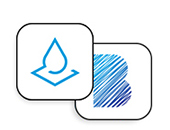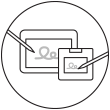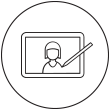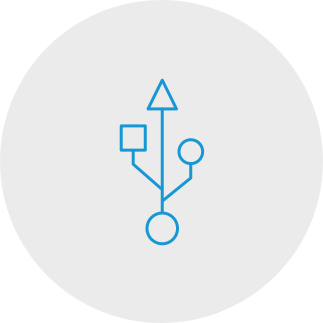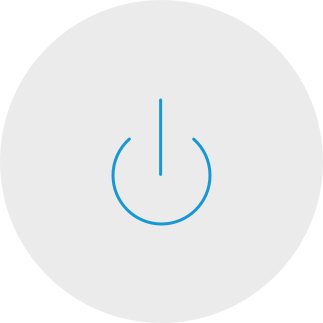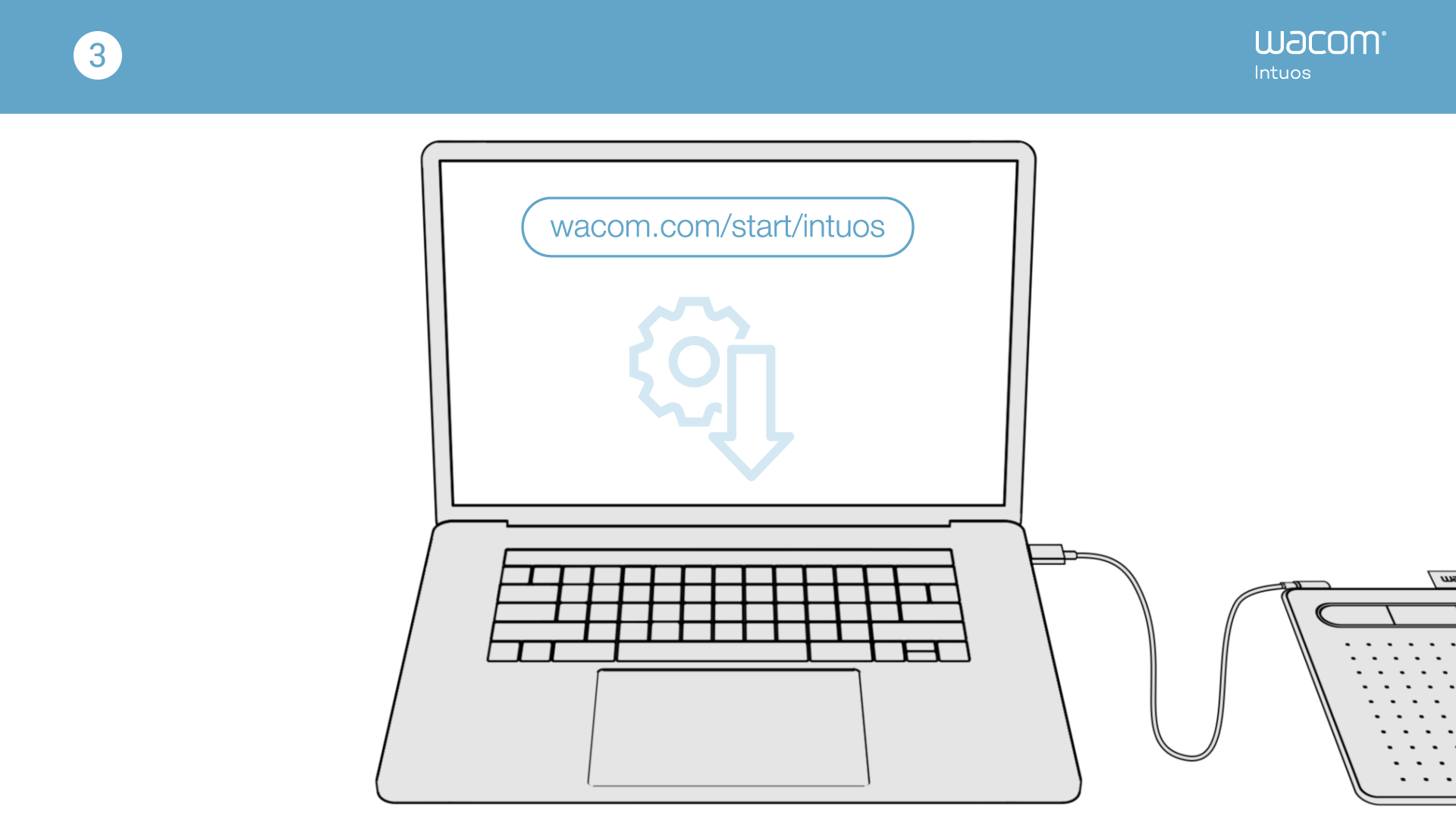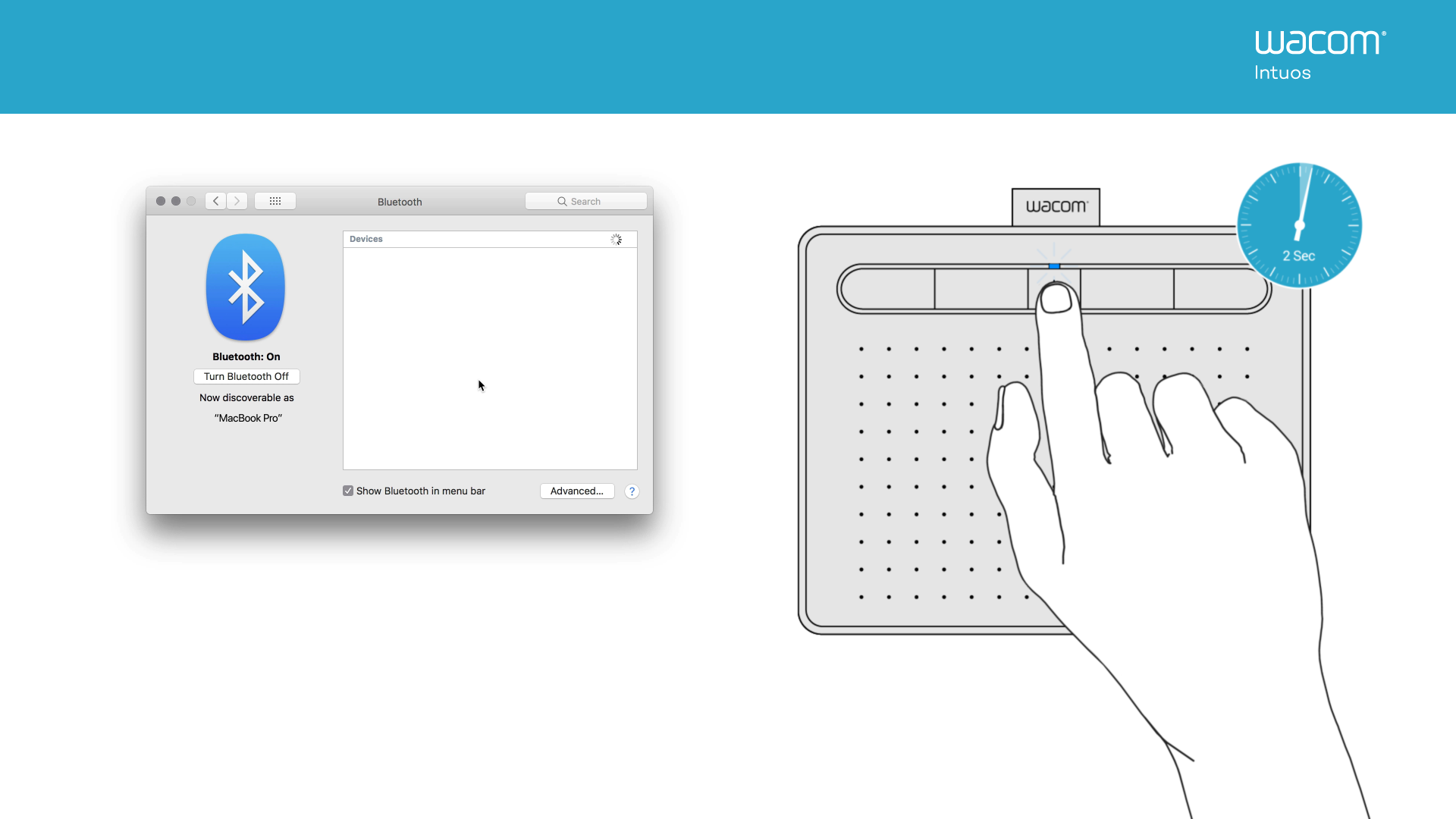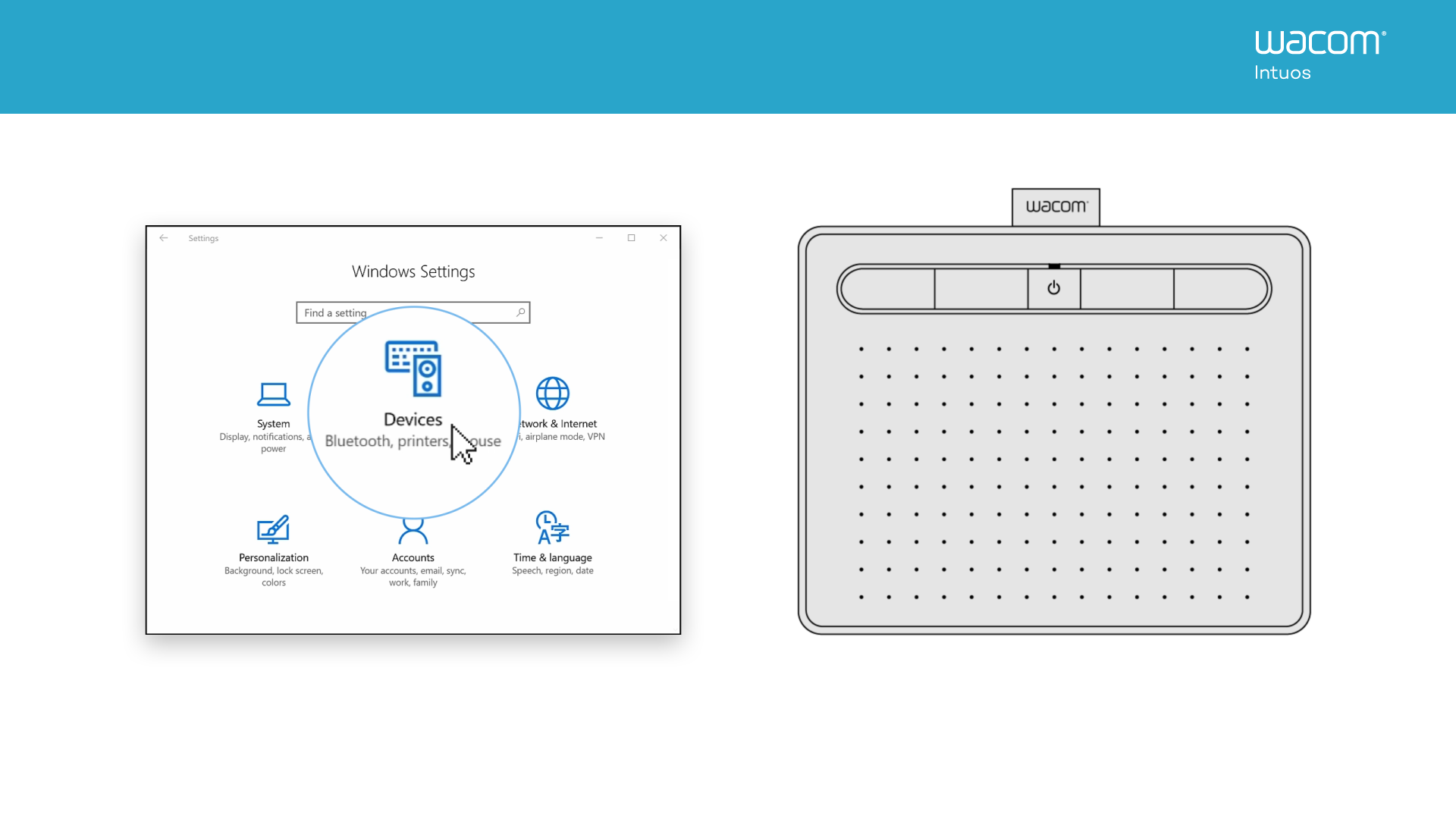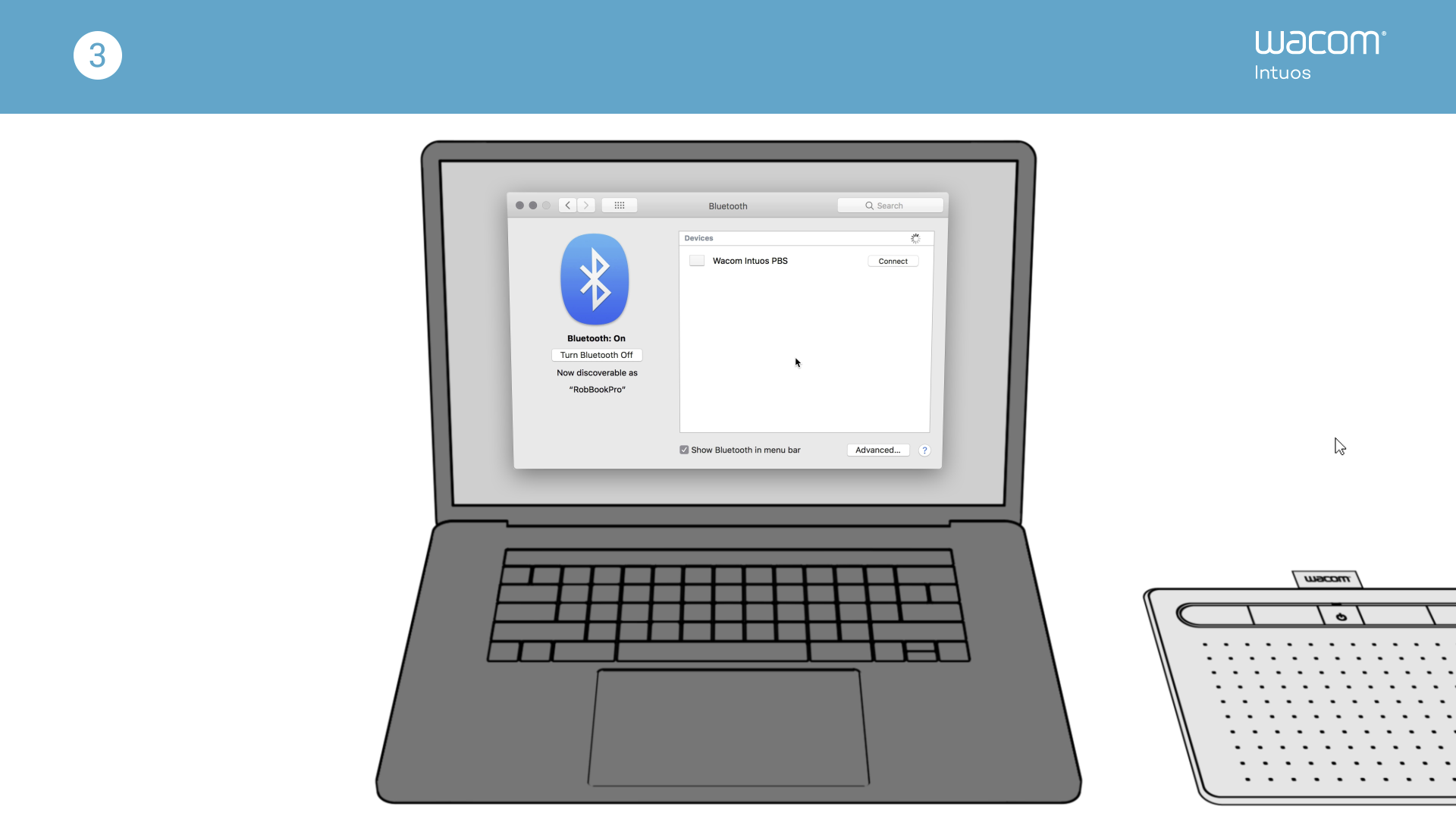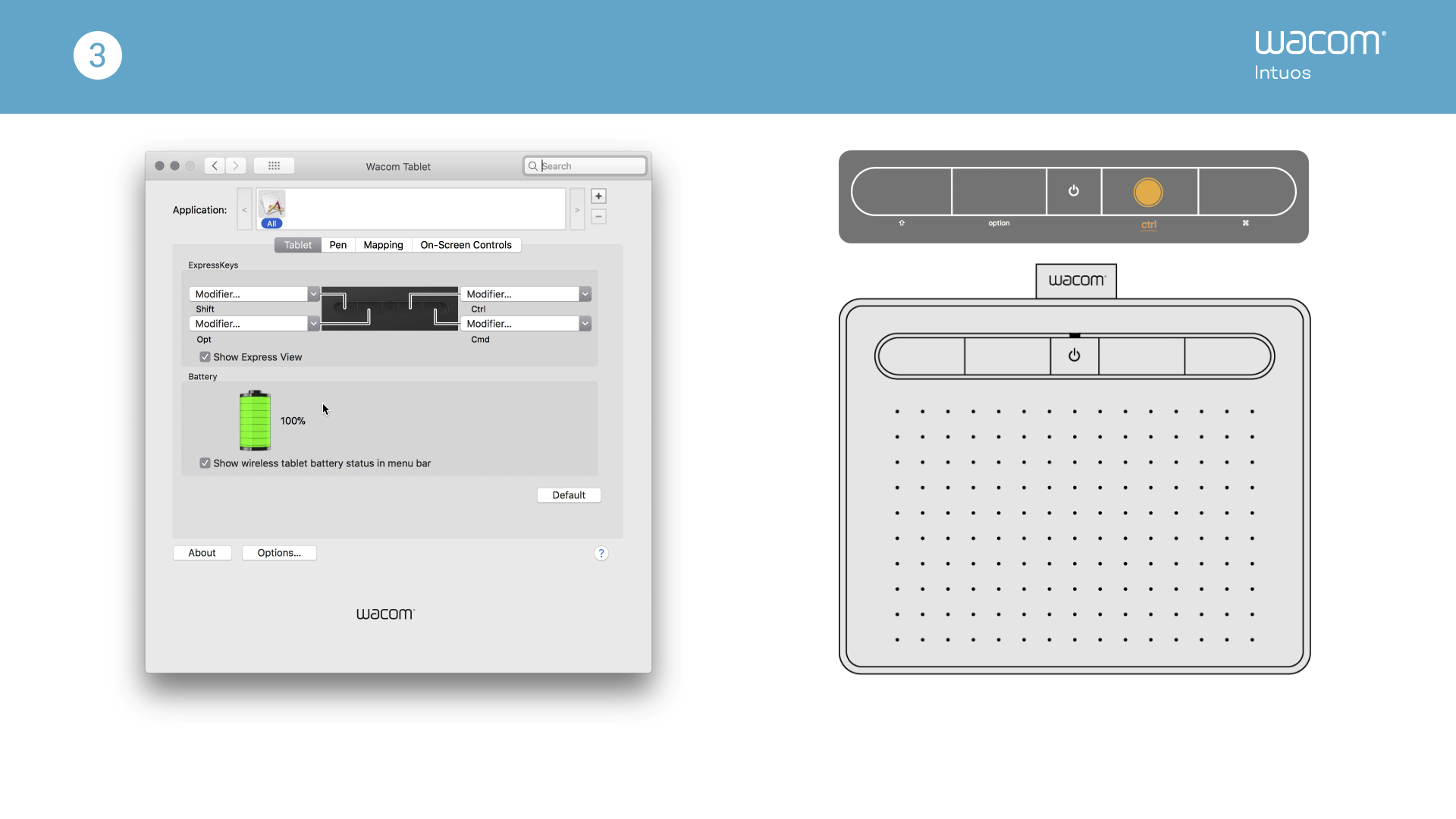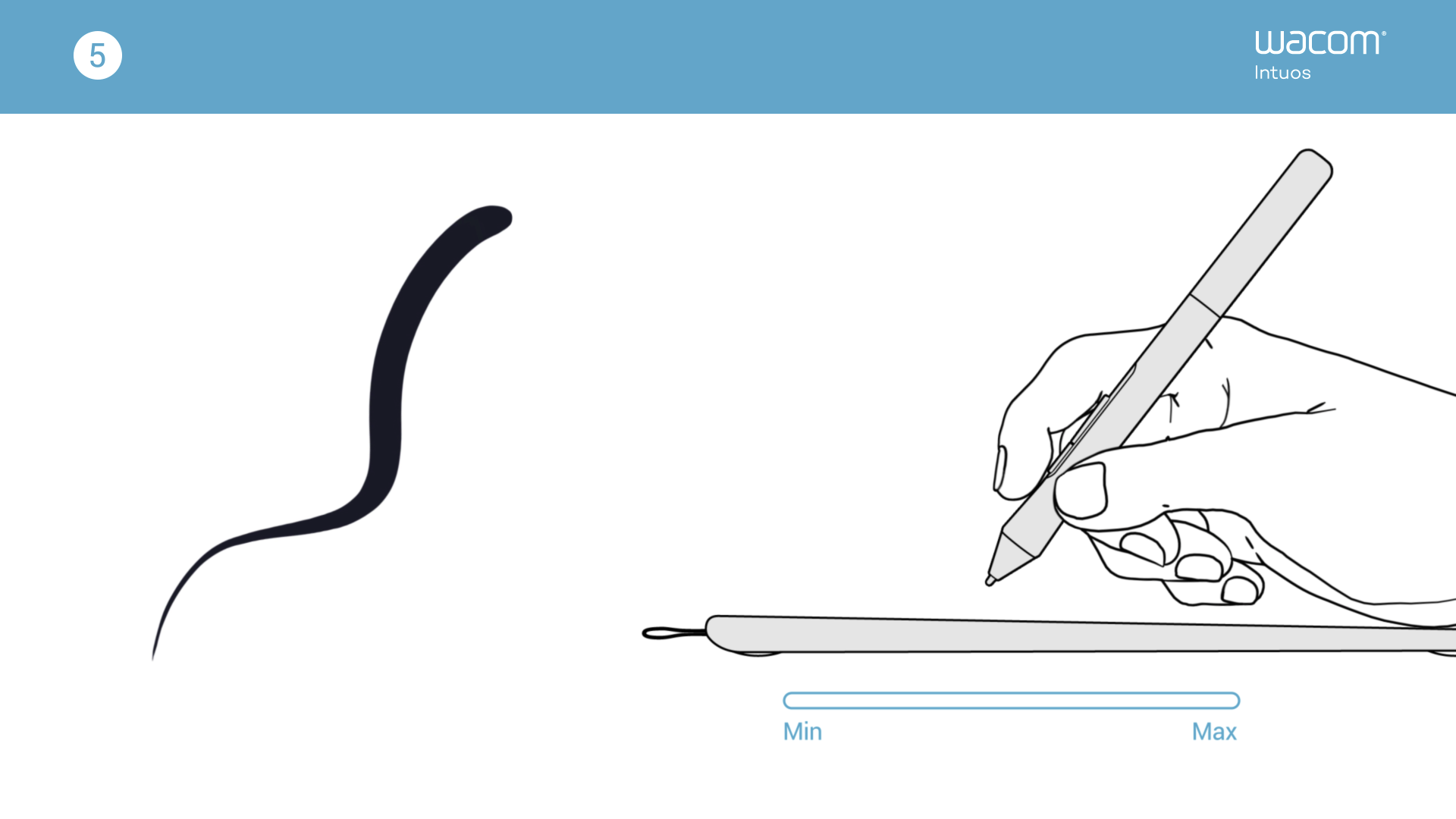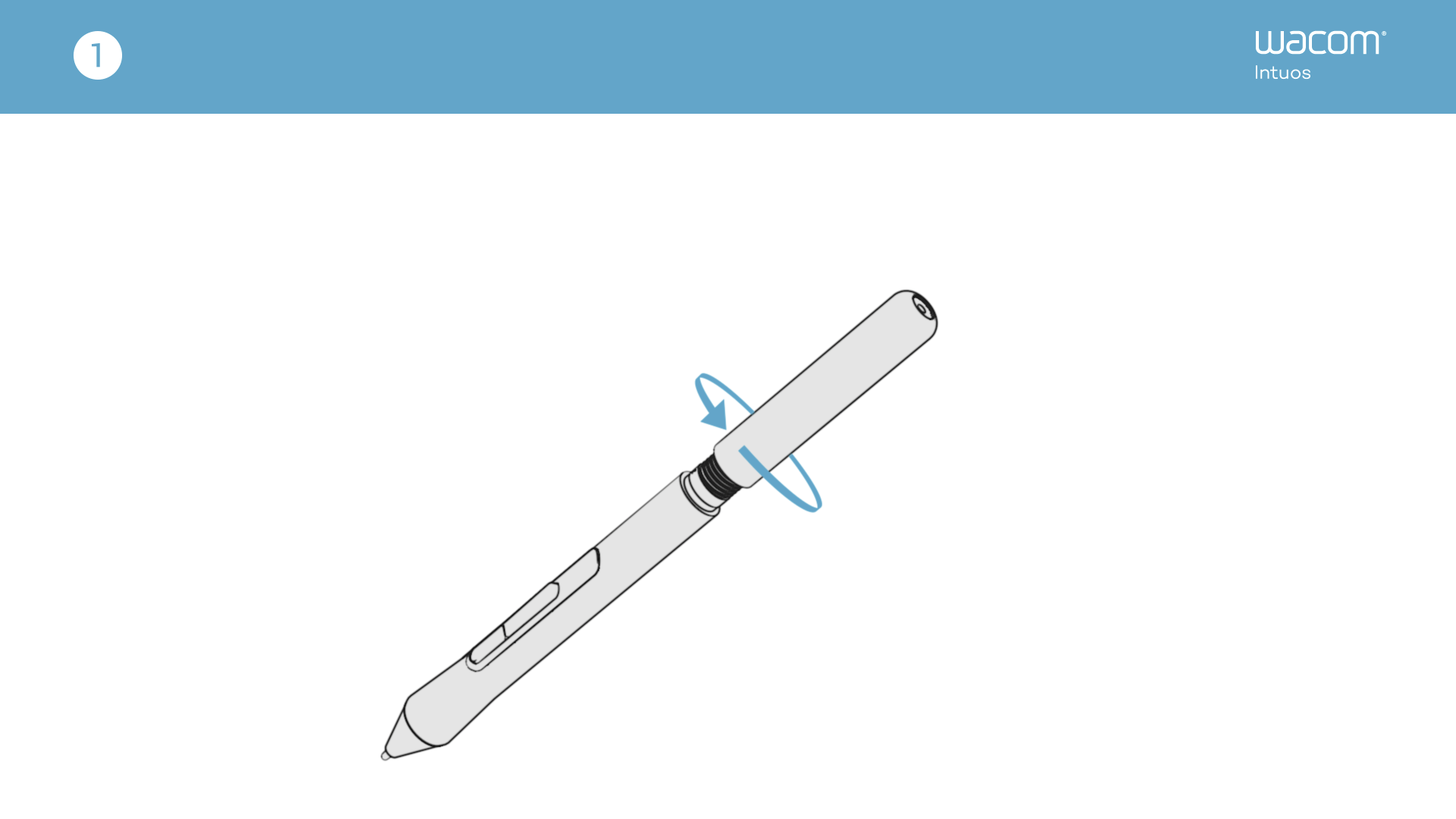开始使用你的 Wacom Intuos
用你的新 Wacom Intuos 开始创作,十分简单。只需按下列步骤行事。
按照下列步骤设置
如何在Mac上安装Wacom驱动程序 – 故障排除
登入或新建 Wacom ID 并为你的 Wacom Intuos 注册,以获得所需的附赠软件。可能需要你对软件供应商进行额外的注册。请输入您的电子邮件和序列号在这里 http://www.udongman.cn 在激活优动漫PAINT之前。单击 [头像][我的序列号][绑定产品序列号], 然后输入软件捆绑的序列号。
请注意, 电子邮件不能修改, 然后您可以直接登录您的电子邮件。请仔细确认, 然后点击 "绑定邮箱"。第一次, 它需要连接到互联网上激活优动漫PAINT。
注册你的 Wacom Intuos
若已安装 Wacom Intuos,请按照下列说明注册你的设备。
如何将 Wacom Intuos 通过蓝牙与计算机配对

第 1 步
拔除数位板电源
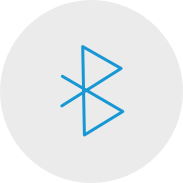
第 2 步
开启计算机上的蓝牙设置/系统偏好设置。

第 3 步
按下 Intuos 上的
电源(中间)键,LED 灯会开始
闪动蓝光。
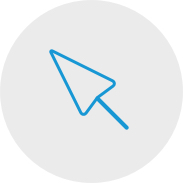
第 4 步
在你的计算机上选择“Wacom Intuos”,
然后选择“配对”。
将 Wacom Intuos 与你的 Android 设备连接

第 1 步
核对以确保你的 Android 设备(智能手机、平板)可兼容
请见兼容的 Android 设备列表
第 2 步
通过 Wacom 桌面中心在计算机上安装固体更新
Wacom 支持
第 3 步
取得适合你设备的第三方 OTG 转接器,以连接 Intuos 接线
点击查看推荐使用的转接头列表
以 Android 模式在 Wacom Intuos 上进行创作
要想在 Wacom Intuos 上取得理想的创作空间(请参见左侧图像中的蓝色标记),请确保其横向放置,而智能手机为纵向放置。
帮助您入门的视频
连接并下载驱动程序+开始使用Zoom和Teams

连接并下载驱动程序

开始使用Zoom

开始使用Teams
提供附赠的教育应用程序
注册和下载
开始使用应用程序
Wacom Desktop Center
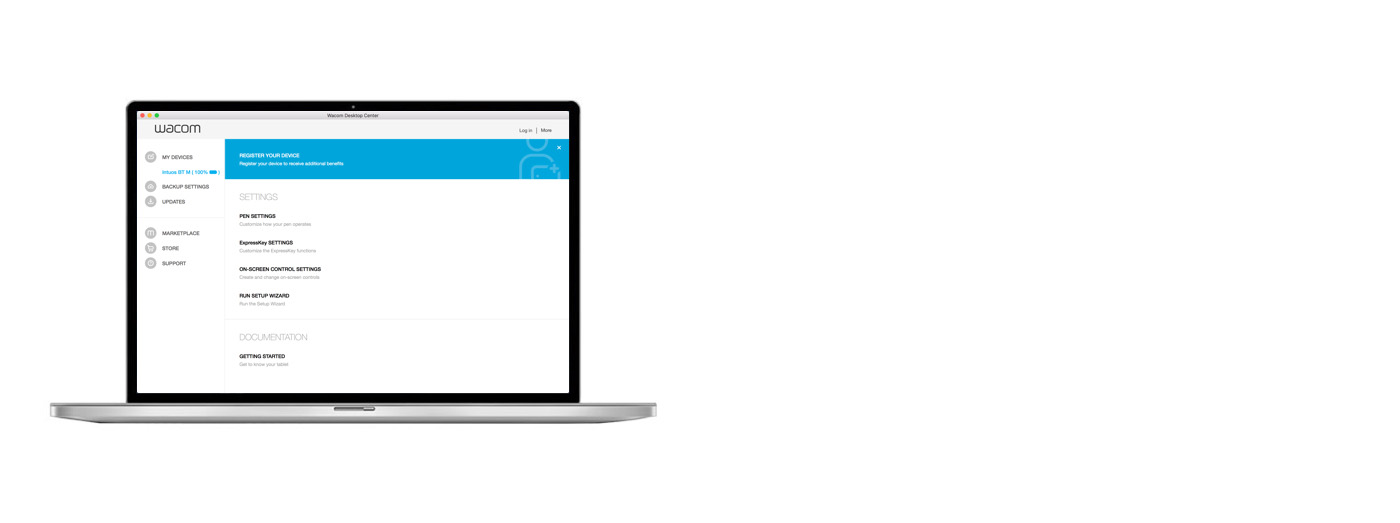
打开 Wacom Desktop Center,以:
✔自定义 ExpressKeys 快捷键、径向菜单以及压感笔开关
✔ 访问入用户帮助
✔下载驱动程序/软件/固件更新
✔ 观看教学影片
Wacom 产品的清洁建议和指南
将 70% 或 75% 含量的异丙醇(外用酒精)倒在柔软的无绒布上可以安全地清洁所有 Wacom 产品。 用微湿的布轻轻擦拭 Wacom 产品坚固、无开孔表面(如数位屏外屏)或其他外部表面。 切勿使用漂白剂。 避免在任何开口处弄湿,亦勿将 Wacom 产品浸入任何清洁剂中。 有关其他提示,请参阅下面的内容,或联系您当地的Wacom 客服团队。